
книги / Строительство на урбанизированных территориях
..pdf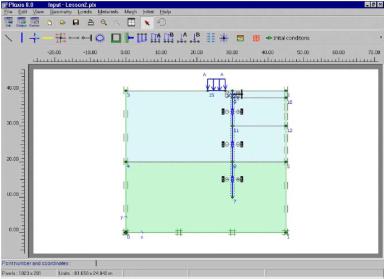
пиктограмму Selection, дважды щелкнуть на распределенной нагрузке
ивыбрать Distributed load (system A) из списка. Ввести значение 5 кН/м
вполе Y-values.
Граничные условия:
−  Для задания граничных условий щелкнуть по кнопке Standard fixities на панели инструментов. Программа сгенерирует полную заделку элемента по дну и скользящую заделку по боковым сторонам. В нашем случае такие граничные условия могут быть использованы для моделирования условий симметрии по правой границе (ось котлована). Соответствующая геометрическая модельпоказана нарис. П1.2.
Для задания граничных условий щелкнуть по кнопке Standard fixities на панели инструментов. Программа сгенерирует полную заделку элемента по дну и скользящую заделку по боковым сторонам. В нашем случае такие граничные условия могут быть использованы для моделирования условий симметрии по правой границе (ось котлована). Соответствующая геометрическая модельпоказана нарис. П1.2.
Рис. П1.2. Геометрическая модель в окне ввода данных
Свойства материала. После задания граничных условий в наборы данных должны быть введены сведения по свойствам материала в кластерах грунта и прочих геометрических объектах. Свойства интерфейсов включены в наборы данных для грунта (наборы данных для Soil & interfaces). Необходимо создать два набора данных: один для слоя глины и один – для слоя песка (табл. П1.1). Кроме того, набор данных типа Plate (табл. П1.2) создается для стенки и набор данных типа Anchor – для распорки (табл. П1.3).
181
Таблица П1.1 Свойства материалов для слоев глины и песка и для интерфейсов
Параметр |
Наименование |
Слой глины |
Слой песка |
Ед. из- |
|
|
|
|
мерения |
Модель материала |
Model |
Кулон – Мор |
Кулон– Мор |
– |
Тип поведения материала |
Type |
Дренирован- |
Дренирован- |
– |
|
|
ный |
ный |
|
Удельный вес грунта |
γunsat |
16 |
17 |
кН/м3 |
Удельный вес насыщенного |
γsat |
18 |
20 |
кН/м3 |
грунта |
|
|
|
|
Проницаемость в горизон- |
kx |
0,001 |
1,0 |
м/сут |
тальном направлении |
|
|
|
|
Проницаемость в вертикаль- |
ky |
0,001 |
1,0 |
м/сут |
ном направлении |
|
|
|
|
Модуль Юнга (константа) |
Eref |
10 000 |
40 000 |
кН/м2 |
Коэффициент Пуассона |
υ |
0,35 |
0,3 |
– |
Сцепление (константа) |
сref |
5,0 |
1,0 |
кН/м2 |
Угол трения |
ϕ |
25 |
32 |
град |
Угол дилатансии |
ψ |
0,0 |
2,0 |
град |
Коэффициент снижения проч- |
Rinter |
0,5 |
0,67 |
– |
ности в интерфейсах |
|
|
|
|
Таблица П1.2 Свойства материала ограждающей стенки (плиты)
Параметр |
Наименование |
Значение |
Ед. измерения |
Тип поведения |
Material type |
Elastiс |
|
Нормальная жесткость |
ЕА |
7,5 106 |
кН/м |
Изгибная жесткость |
EI |
1,0 106 |
кНм2/м |
Эквивалентная толщина |
d |
1,265 |
м |
Вес |
w |
10,0 |
кН/м/м |
Коэффициент Пуассона |
υ |
0,0 |
– |
|
|
|
Таблица П1.3 |
Свойства материала распорки (анкера) |
|
||
|
|
|
|
Параметр |
Наименование |
Значение |
Ед. измерения |
Тип поведения |
Material type |
Elastiс |
|
Нормальная жесткость |
ЕА |
2 106 |
кН |
Шаг анкеров |
Ls |
5,0 |
м |
Максимальное усилие |
Fmax, comp |
1 1015 |
кН |
|
Fmax,tens |
1 1015 |
кН |
182
Генерирование сетки. Для того чтобы сгенерировать сетку, следует выполнить следующее:
− Щелкнуть по кнопке Generate mesh на панели инструментов. Через несколько секунд в окне Output появится крупная сетка. Щелкнуть по кнопке <Update> для возвращения в режим геометрического ввода.
Щелкнуть по кнопке Generate mesh на панели инструментов. Через несколько секунд в окне Output появится крупная сетка. Щелкнуть по кнопке <Update> для возвращения в режим геометрического ввода.
−В меню Mesh выбрать опцию Global coarseness. Комбинированное окно Element distribution установлено на Coarse (крупная), что является выставляемым по умолчанию значением параметра. Для того чтобы уменьшить общую крупность, нужно выбрать следующий пункт в комбинированном окне (Medium) и щелкнуть по кнопке <Generate>. Как вариант, вместо этого можно выбрать опцию Refine global в меню Mesh. В результате указанного действия в выходном окне появится более мелкая сетка. Для выхода из режима измельчения щелкнуть по кнопке <Update>.
−В угловых точках элементов конструкции могут развиваться значительные градиенты напряжений. Следовательно, эти участки желательно рассматривать в более мелкой сетке по сравнению с остальными частями геометрической модели. Щелкнуть один раз в середине нижней части стенки. Выбранная геометрическая линия теперь показана красным цветом. В меню Mesh выбрать опцию Refine line. В результате этого действия локальное измельчение указанной линии становится видным на представленной сетке. Для выхода из режима измельчения щелкнуть по кнопке <Update>.
Начальные условия. Начальные условия настоящего проекта требуют генерирования давления воды, деактивирования конструкций и генерирования начальных напряжений. Давление воды (поровое давление и давление воды на внешних границах) может быть сгенерировано двумя различными способами: напрямую, путем введения данных по уровням и напорам грунтовых вод, или косвенным образом, на основе результатов расчета фильтрации грунтовых вод. В настоящем уроке рассмотрена только процедура прямой генерации давления воды.
При прямой генерации водный режим может быть задан несколькими способами. Наиболее простой из них состоит в установлении
183
уровня грунтовых вод, ниже которого распределение давления воды имеет гидростатический закон, основанный на вводе удельного веса воды. Уровень грунтовых вод используется для генерирования внешнего давления воды. Он автоматически присваивается всем кластерам при генерации порового давления. Вместо общего уровня грунтовых вод отдельные кластеры могут иметь свой уровень или интерполированное распределение порового давления. В нашем случае задан только общий уровень грунтовых вод на отметке 2 м ниже поверхности земли.
Для генерирования начальных условий необходимо выполнить следующие шаги:
 Щелкнуть по кнопке Initial conditions на панели инструментов.
Щелкнуть по кнопке Initial conditions на панели инструментов.
− Щелкнуть по кнопке <OK>, чтобы принять заданную по умолчанию величину удельного веса воды (10 кН/м3). Система активирует режим Groundwater conditions, в котором уже выбрана кнопка Phreatic level. По умолчанию, общий уровень грунтовых вод генерируется на нижней границе геометрической модели.
Щелкнуть по кнопке <OK>, чтобы принять заданную по умолчанию величину удельного веса воды (10 кН/м3). Система активирует режим Groundwater conditions, в котором уже выбрана кнопка Phreatic level. По умолчанию, общий уровень грунтовых вод генерируется на нижней границе геометрической модели.
−Переместить курсор в позицию (0.0; 38.0) и щелкнуть левой клавишей мыши. Переместить его вправо на 45 м (45.0; 38.0) и снова щелкнуть. Для выхода из режима черчения щелкнуть правой клавишей мыши. На модели теперь будет показан новый General (общий) уровень грунтовых вод, проходящий на отметке 2 м ниже поверхности земли.
− Щелкнуть по кнопке Generate water pressure (синие крестики) на панели инструментов. Появится окно Water pressure generation (генерирование давления воды).
Щелкнуть по кнопке Generate water pressure (синие крестики) на панели инструментов. Появится окно Water pressure generation (генерирование давления воды).
−В окне Water pressure generation выбрать селекторную кнопку
Phreatic line в окне Generate by и нажать кнопку <OK>.
После генерации давления воды полученные результаты выводятся в выходном окне. Щелкнуть по кнопке <Update> для возвращения
врежим Groundwater conditions. После генерирования давления воды
идо того, как будут сгенерированы начальные эффективные напряжения, необходимо деактивировать те части геометрической модели, которые не являются активными на начальной стадии. Эта опция изначально используется для деактивации тех геометрических частей (кластеров или
184
элементов конструкции), которые должны быть построены на более поздних этапах расчета. Plaxis автоматически деактивирует нагрузки
иэлементы конструкций в начальной геометрической конфигурации.
Внашем случае ограждающая стенка и распорка не присутствуют на начальных стадиях проекта и должны быть деактивированы в начальной геометрической конфигурации. Процедура K0-procedure для генерирования начальных напряжений не будет учитывать деактивированные геометрические кластеры.
− Перейти в режим Geometry configuration, нажав на «выключатель» на панели инструментов
Перейти в режим Geometry configuration, нажав на «выключатель» на панели инструментов
−Проверить, чтобы стенка и распорка в геометрической модели были деактивированы. Деактивированные элементы имеют серый цвет. Убедитесь, что все грунтовые кластеры остались активными.
− Щелкнуть по кнопке Generate initial stresses на панели инструментов. Появится диалоговое окно K0-procedure.
Щелкнуть по кнопке Generate initial stresses на панели инструментов. Появится диалоговое окно K0-procedure.
−Оставить общий множитель для веса грунта равным 1.0. Принять присвоенные по умолчанию величины для K0 и нажать кнопку <OK>.
−После генерации начальных эффективных напряжений полученный результат выводится в выходном окне. Щелкнуть по кнопке
<Update> для возвращения в режим Initial configuration.
−Щелкнуть по кнопке <Calculate>. Выбрать <Yes> в ответ на заданный вам вопрос, надо ли сохранить данные, и ввести название файла.
Расчеты. На практике строительство котлована является процессом, который может состоять из нескольких стадий. Прежде всего устанавливается стенка на нужную глубину. После этого производится выемка грунта для того, чтобы обеспечить место для установки анкера или распорки. После этого грунт постепенно выбирается до окончательной глубины котлована. Обычно принимаются специальные меры для того, чтобы не допустить попадания в котлован воды. Могут также устанавливаться подпорки для укрепления подпорной стенки.
В программе Plaxis эти процессы могут быть смоделированы с помощью опции расчета Staged construction. Эта опция позволяет активировать или деактивировать вес, жесткость и прочность выбранных компонентов конечноэлементной модели. В данном примере рассматриваем использование этой опции для моделирования строительства котлована.
185
В рассматриваемом примере строительство котлована производится в пять этапов. Разделение между этапами было учтено при создании геометрической модели путем введения в нужном месте геометрической линии. Для того чтобы определить пять расчетных этапов, необходимо выполнить следующее:
Этап 1. Внешняя нагрузка
−В дополнение к начальной стадии программа уже автоматически создала первый этап. В закладке General принять все величины по умолчанию.
−В закладке Parameters сохранить заданные по умолчанию вели-
чины для Control parameters и Iteractive procedure. В окошке Loading input выбрать Staged construction.
−Щелкнуть по кнопке <Define>, после чего появится окно Staged construction, показывающее активную в настоящее время часть геометрической модели (вся модель за исключением стенки, распорки
инагрузки). Щелкнуть по стенке для того, чтобы активировать ее (стенка должна поменять цвет на синий). Кроме того, активируйте нагрузку, щелкнув по ней. Значение нагрузки было определено в Input 5 кН/м. Вы можете поменять эту нагрузку, щелкнув на кнопку <Change>.
−Щелкнуть по кнопке <Update> для завершения задания этапа строительства.
−В результате окно Staged construction закроется и появится окно Calculations. Первый расчетный этап определен и сохранен.
Этап 2. Первая выемка грунта
−В окне Calculations щелкнуть по кнопке <Next>. В списке появится новый расчетный этап.
−Помните, что программа автоматически подразумевает, что текущее состояние должно вытекать из предыдущего.
−В закладке Parameters оставить заданные по умолчанию вели-
чины. В окошке Loading input выбрать Staged construction. Щелкнуть по кнопке <Define>. Появится окно Staged construction, показывающее «текущую» геометрическую конфигурацию, в которой стенка и нагрузка должны быть активными. Щелкнуть по верхнему правому кластеру, чтобы деактивировать его для моделирования первого этапа экскавации.
−Щелкнуть по кнопке <Update>, чтобы закончить определение первого этапа экскавации.
186
Этап 3. Установка распорки
−Создать третий расчетный этап, щелкнув <Next>. Снова нажать <Define> для появления окна Staged construction. Теперь активировать распорку, щелкнув на горизонтальной линии. Распорка должна поменять цвет на черный.
−Щелкнуть по кнопке <Update> для возврата в программу расчетов и определения другого расчетного этапа.
Этап 4. Вторая (затопленная) выемка грунта
−Сохранить все настройки по умолчанию и войти в окно Staged construction. Этот этап моделирует выемку второй части котлована здания. Деактивировать второй кластер. Нажать <Update> и определите последнюю стадию.
Этап 5. Третья выемка грунта
−Заключительный этап моделирует экскавацию последнего слоя глины в котловане. Деактивировать третий кластер. Нажать <Update> для возвращения в окно Calculation.
Задание расчетных параметров закончено. Перед началом расчета предлагается выбрать узлы или точки напряжений для последующего создания кривых зависимости перемещения от нагрузки или построения эпюр напряжений и деформаций. Для выполнения этого необходимо следовать приведенным ниже указаниям:
−Щелкнуть по кнопке Set points for curves на панели инструментов.
−Выбрать ряд узлов на стенке, где можно ожидать больших прогибов (например, 30.0; 30.0), и затем щелкнуть по кнопке <Update>.
−В окне Calculations щелкнуть по кнопке Calculate.
Просмотр выходных результатов. Кроме определения напря-
жений и перемещений в грунте программа Output может быть использована для просмотра усилий, возникающих в строительных объектах. Для просмотра результатов необходимо выполнить следующее:
−В окне Calculations щелкнуть на последнем расчетном этапе.
−Щелкнуть по кнопке <Output> на панели инструментов. Будет запущена программа Output, которая в конце расчетного этапа выведет на экран деформированную сетку (в масштабе) с указанием максимальной деформации (рис. П1.3).
−В меню Deformations выбрать Total increments. Приращения пе-
ремещений во всех узлах показаны с помощью стрелок, длина которых показывает соответствующую величину.
187
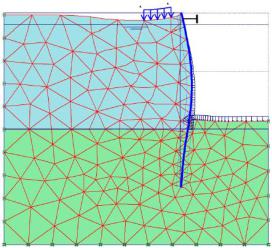
Рис. П1.3. Деформированная сетка после строительства подтопленного котлована
−Демонстрационное комбинированное окно на панели инструментов в настоящее время показывает Arrows. Выбрать в нем Shadings. Теперь должно быть показано цветное затенение (заливка) для приращений перемещений. Из рисунка следует, что за стенкой имеет место зона интенсивного сдвига.
−В меню Stresses выбрать Effective stresses. Будут показаны величина и направление главных эффективных напряжений. Ориентация главных напряжений указывает на наличие большой пассивной зоны под дном котлована и небольшой пассивной зоныза распоркой (рис. П1.4).
Для построения сдвиговых усилий и изгибающих моментов
встенке необходимо выполнить следующее:
−Дважды щелкнуть на стенке. Откроется новое окно, показывающее изгибающие моменты в стенке с указанием максимального момента (рис. П1.5).
−В меню Forces выбрать Shear forces. Диаграмма теперь показывает сдвиговые усилия в стенке.
−Из меню Window выбрать первое окно, показывающее эффективные напряжения во всей геометрической модели. Дважды щелкнуть по распорке. Откроется новое окно, показывающее распорное усилие (в кН/м). Это значение надо умножить на расстояние между распорками, чтобы рассчитать усилие в отдельной распорке.
188
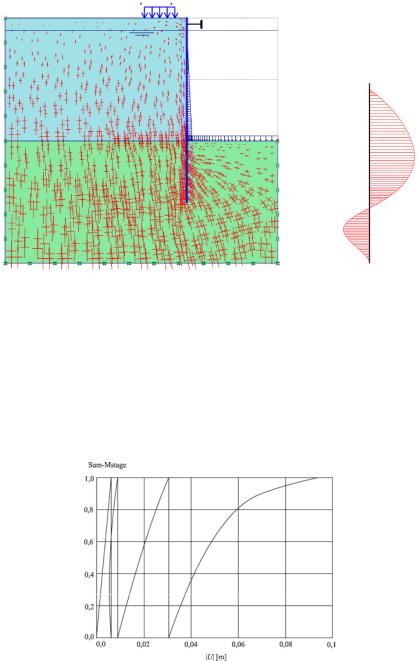
Рис. П1.4. Главные напряжения после строительства |
Рис. П1.5. Изгибающие |
котлована |
моменты в стенке |
−Щелкнуть по кнопке Go to curves на панели инструментов, чтобы запустить программу построения кривых зависимости перемещения от нагрузки.
−Выбрать New chart в диалоговом окне Create/Open project и вы-
брать название файла рассматриваемого проекта с помощью запросчика файлов.
Рис. П1.6. Кривая зависимости перемещения от нагрузки для прогиба стенки
− В окне Curve generation выбрать для оси Х (X-axis) селекторную кнопку Displacement и точку А (30.00/30.00). В комбинированном
189
окошке Type выбрать позицию /U/. Выбрать для оси Y (Y-axis) селекторную кнопку Multiplier и в комбинированном окошке Type – пози-
цию ∑Mstage.
−Щелкнуть по кнопке <OK>, чтобы принять введенные данные
иперейти к генерированию кривой зависимости перемещения от нагрузки. В результате будет построена кривая, показанная на рис. П1.6.
Кривая показывает этапы строительства. На каждом из этапов па-
раметр ∑Mstage изменяется от 0.0 до 1.0. Уменьшение наклона кри-
вой на последнем этапе указывает на возрастание пластической деформации. Тем не менее результаты расчета показывают, что стенки котлована остаются устойчивыми и в конце строительства.
190
